Trūksta naujos failų naršyklės „Windows 11“? Štai kaip tai gauti

Sužinokite, kaip išspręsti „Windows 11“ failų naršyklės problemas ir atnaujinti į modernią sąsają su mūsų naudingais patarimais.
Pirmąją 2021 m. spalio mėn. savaitę „Microsoft“ oficialiai pristatė stabilią „Windows 11“ versiją. Visuose naujuose produktuose, išleistuose po pristatymo, bus paleista „Windows 11“, o „Windows 10“ naudotojai taip pat galės pereiti prie naujausia Windows OS versija nemokamai.
„Windows 11“ iki šiol sulaukė teigiamų atsiliepimų, tačiau yra daug klaidų ir nepatogumų, kuriuos OS reikia įveikti. Šiandien apžvelgsime vieną ir pasakysime, kaip galite įjungti virtualizavimą sistemoje „Windows 11“.
Susiję: Kaip rankiniu būdu įdiegti „Windows“ posistemį, skirtą „Android“, naudojant „Msixbundle“.
Turinys
Kas yra „Windows 11“ virtualizavimas?
„Windows 11“ sistemoje virtualizavimas sukuria virtualią skaičiavimo aplinką, leidžiančią OS paleisti nevietines programas. Virtualizacija nereikalinga kasdienėms programoms, veikiančioms sistemoje „Windows“, tačiau norint paleisti „Android“ programas sistemoje, reikalinga virtualizacija.
Ši funkcija jau kurį laiką pasiekiama „Windows“ operacinėse sistemose ir su kiekvienu nauju leidimu tampa vis galingesnė. Dabartinė „Windows 11“ virtualizavimo iteracija yra pati galingiausia, kokia tik buvo, ir gali valdyti „Android“ programas be prakaito.
Susiję: Kaip iš šono įkelti APK sistemoje „Windows 11“, naudojant „Windows“ posistemį, skirtą „Android“.
Kodėl gaunate klaidą „Virtualizacija neįjungta“?
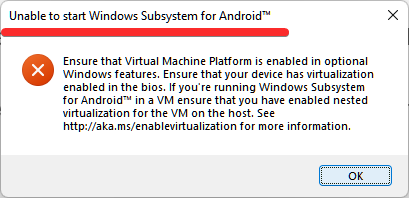
Virtualizacija yra vietinė „Windows 11“ funkcija, o tai reiškia, kad visi palaikomi kompiuteriai turėtų turėti galimybę ją naudoti „Android“ programoms paleisti „Windows 11“. Tačiau daugelis naudotojų gavo klaidą „ Užtikrinkite, kad įjungta virtualiosios mašinos platforma “ skiltyje Nepavyko pradėti. „Windows“ posistemis, skirtas „Android“ , bandant atidaryti „Windows“ posistemį, skirtą „Android“ sistemoje „Windows 11“. Tai tiesiog reiškia, kad neįjungėte virtualizacijos BIOS arba neįjungėte jos naudodami valdymo skydelį.
Jei neišspręsite šios problemos, negalėsite paleisti „Android“ programų „Windows 11“ kompiuteryje. Peržiūrėkite toliau pateiktą skyrių, kad sužinotumėte, kaip įgalinti virtualizavimą sistemoje „Windows 11“.
Kaip ištaisyti klaidą „Virtualizacija neįjungta“ sistemoje „Windows 11“.
Prieš taikydami sprendimą, kurį siūlome šiandien, įsitikinkite, kad įjungėte virtualizavimą per BIOS. Spustelėkite šią nuorodą, kad sužinotumėte daugiau apie virtualizacijos įgalinimą per BIOS sistemoje „Windows 10“ arba „Windows 11“.
Kai to nepadarėte, atidarykite Valdymo skydą. Paspauskite „Windows“ klavišą ir įveskite „Control Panel“. Tada spustelėkite Valdymo skydas.
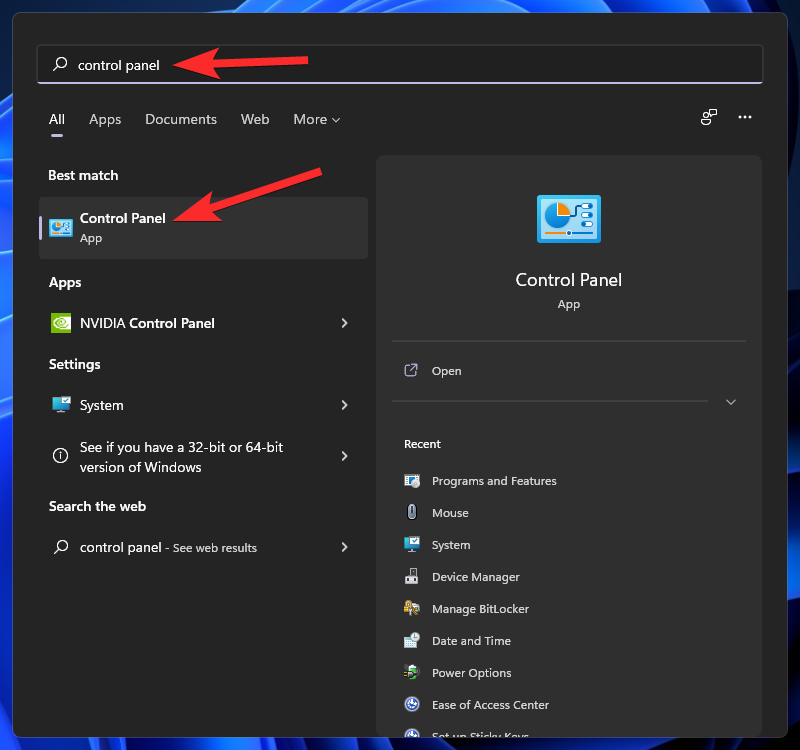
Spustelėkite Programos.
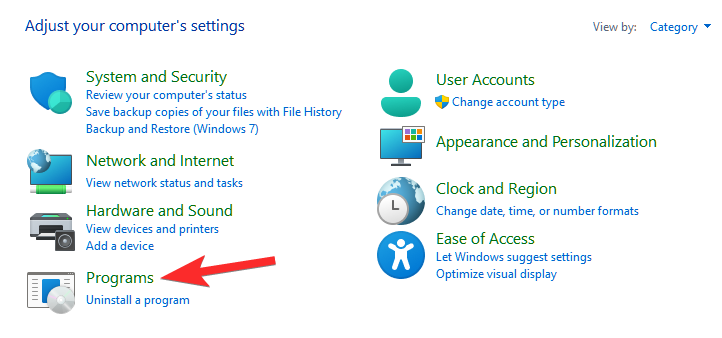
Dabar skiltyje „Programos ir funkcijos“ spustelėkite „Įjungti arba išjungti Windows funkcijas“.
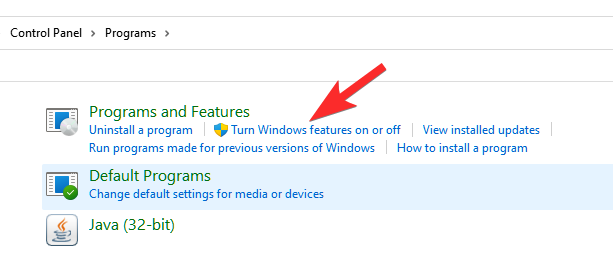
Dabar čia įgalinkite „Virtual Machine Platform“ ir „Windows Hypervisor Platform“ funkcijas ir spustelėkite „Gerai“.
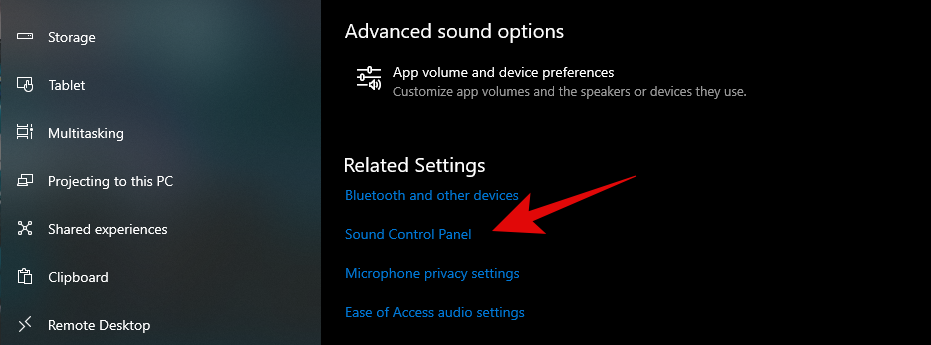
Dabar iš naujo paleiskite kompiuterį. Paspauskite Windows + X, tada pasirinkite Išjungti arba atsijungti > Paleisti iš naujo .
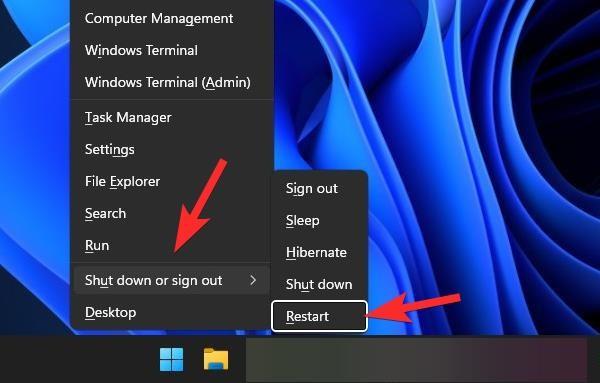
Kai baigsite, virtualizacija dabar turėtų būti įjungta jūsų „Windows 11“ kompiuteryje. Jūs nebeturėtumėte gauti klaidos.
Jei klaidos pranešimas rodomas bandant paleisti „Windows“ posistemį, skirtą „Android“ sistemoje „Windows 11“, bandykite dar kartą dabar.
Galite naudoti mūsų vadovą, norėdami įdiegti „Android“ programą sistemoje „Windows 11“, įkeldami APK iš šono .
SUSIJĘS
Įgalinti virtualizavimą iš BIOS
Be virtualios mašinos platformos funkcijos įjungimo kompiuteryje, taip pat turėsite įjungti virtualizaciją iš BIOS. Kadangi ketinate paleisti „Android“ programas, virtualizavimas yra gana svarbus, nes leidžia programoms emuliuoti aparatinę įrangą, kuri leidžia paleisti kitas operacines sistemas, pvz., „Android“.
Jei šis atvejis tinkamas, galite lengvai įjungti virtualizavimą iš BIOS meniu. Tikslūs veiksmai gali šiek tiek skirtis priklausomai nuo pagrindinės plokštės gamintojo, tačiau bendra procedūra išlieka ta pati. Norėdami įjungti virtualizaciją, vadovaukitės toliau pateiktomis instrukcijomis:




Įgalinti įdėtą virtualizavimą
Galiausiai, jei įdiegėte „Windows 11“ virtualioje mašinoje, kad galėtumėte naudoti „Windows“ posistemį, skirtą „Android“, turėsite įjungti įdėtą virtualiosios mašinos virtualizavimą pagrindiniame kompiuteryje. Kaip matyti iš paties pavadinimo, įdėtas virtualizavimas iš esmės leidžia paleisti virtualiosios mašinos egzempliorius virtualioje mašinoje. Iš esmės tai virtualus suvokimas.
Dabar įdėtosios virtualizacijos įjungimo procesas gali skirtis priklausomai nuo jūsų naudojamo hipervizoriaus. „VirtualBox“ ir „VMware“ procedūra yra gana paprasta, nes šią parinktį galite rasti virtualios mašinos nustatymuose. „VirtualBox“ atveju parinktis vadinama „ Nested VT-x / AMD-V“, o „VMware“ atveju ieškosite įdėtos virtualizacijos. Jei naudojate „Hyper-V“, turėsite naudoti komandų eilutę, tačiau tai padaryti gana paprasta, o internete galite rasti įvairių vadovų. Įjungus įdėtą virtualizaciją, klaidos pranešimas turėtų išnykti.
Sužinokite, kaip išspręsti „Windows 11“ failų naršyklės problemas ir atnaujinti į modernią sąsają su mūsų naudingais patarimais.
Jei „Windows Search“ naudoja ypač didelius procesoriaus arba disko išteklius, „Windows 11“ galite naudoti šiuos trikčių šalinimo metodus. Problemos sprendimo būdai apima paprastesnius metodus...
2021 m. vasario 20 d.: „Google“ dabar užblokavo visus „Meet“ plėtinius, kurie padėjo sukurti tinklelio vaizdą, įskaitant toliau nurodytus. Šie plėtiniai nebeveikia ir atrodo, kad vienintelė alternatyva yra…
Vienas ekranas, kurio „Windows“ vartotojai baiminasi, yra mėlynasis mirties ekranas. BSOD gyvuoja jau dešimtmečius, bėgant metams keitėsi labai mažai, tačiau vis dar pakankamai galingas, kad galėtų...
Dėl gilios integracijos su Microsoft Office 365 Microsoft Teams tapo įprastu vaizdo skambučių sprendimu milijonams žmonių visame pasaulyje. Nepaisant to, kad nesate labiausiai vartotojas…
„Microsoft Teams“ yra išsamus įrankis, kuris pastaruoju metu buvo gana populiarus dėl komandos bendradarbiavimo funkcijų. Paslauga leidžia sukurti konkrečias komandas jūsų organizacijai, pakviesti di…
2021 m. spalio 12 d.: didelis atnaujinimas! Atminkite, kad jums nebereikia keisti failo appraiserres.dll, kad galėtumėte apeiti TPM patikrinimą ir ištaisyti diegimo klaidą diegiant „Windows 11“.…
Praėjo keli mėnesiai nuo „Windows 11“ išleidimo ir nuo to laiko vartotojai pereina prie naujos OS. Kadangi vis daugiau vartotojų išbando naujas „Windows 11“ problemas, klaidos ir nustatymai yra diske…
„Windows 11“ dabar buvo išleista visuomenei po to, kai ji buvo prieštaringai nutekėjusi šių metų birželį. Nuo to laiko OS įvyko daug pakeitimų, tarp kurių buvo labai sveikintini šalti…
„Windows“ užduočių juosta buvo visų dėmesio centre nuo tada, kai išleidus „Windows 11“, ji įgijo naują atnaujintą išvaizdą. Dabar galite sutelkti užduočių juostą, mėgautis nauju veiksmų centru, pakeisti...
„Windows 11“ bus pristatyta viešai po kelių mėnesių, ir visi labai norėjo įsisavinti naująją OS. Jame yra naujas pradžios meniu, galimybė įdiegti „Android“ programas savaime ir…
„Microsoft Teams“ yra puiki komunikacijos priemonė visų platformų naudotojams, tačiau baigus ja naudotis programa pradeda erzinti. Jei nenaudojate Te…
Bet kuri internete pasiekiama paslauga turi savo problemų, o „Microsoft Teams“ nėra išimtis. Bendradarbiavimo įrankis pastebimai išaugo vartotojų bazėje COVID-19 pandemoje…
Kai pasauliui buvo atskleista „Windows 11“, „Snap Layouts“ buvo pirmasis dalykas, kuris patraukė visų dėmesį. Jie buvo novatoriški, nauji ir iš tikrųjų naudingi dirbant su Windows sistema...
„Windows 11“ ką tik buvo išleista visuomenei ir atrodo, kad ji pritraukia daug naujų vartotojų. Daugelis vartotojų peršoko į laivą ir atnaujino į Windows 11, o kiti nori pasinaudoti…
„Google Meet“ tapo viena iš labiausiai aptarinėjamų nuotolinio bendradarbiavimo platformų, kurios šiuo metu yra rinkoje. Jis siūlo daugybę nuostabių funkcijų ir pasižymi patikimumu…
Kadangi „Zoom“ perėmė didžiąją dalį mūsų darbo ir netgi socialinio gyvenimo, pradėjome juo pasikliauti gana daug. „Zoom“ leidžia vartotojams susikurti savo virtualias susitikimų patalpas ir kalbėtis…
„Windows 11“ neseniai buvo nutekinta į viešumą ir visi visame pasaulyje suskubo įdiegti naują OS virtualioje mašinoje naudodami įrankius liike VirtualBox. „Windows 11“ ateina…
Tie, kurie pakankamai nekantrauja įsisavinti „Windows 11 Dev“ versiją naudodami „Insider“ programą, pamažu pradėjo suprasti, kodėl dauguma vartotojų linkę laukti, kol bus išleistas stabilus leidimas. Būdami pirmieji…
Nuo pandemijos pradžios „Zoom“ buvo „goto“ vaizdo konferencijų paslauga, skirta visiems. Tai leidžia iki 500 vartotojų vienu metu dalyvauti vaizdo pokalbiuose, o paslauga netgi siūlo nemokamą...
Yra daug priežasčių, kodėl jūsų nešiojamas kompiuteris negali prisijungti prie „Wi-Fi“, todėl yra daug būdų, kaip ištaisyti klaidą. Jei jūsų nešiojamas kompiuteris negali prisijungti prie „Wi-Fi“, galite išbandyti šiuos būdus, kad išspręstumėte šią problemą.
Sukūrę USB įkrovą „Windows“ diegimui, vartotojai turėtų patikrinti USB įkrovos našumą, kad pamatytų, ar ji buvo sėkmingai sukurta.
Keletas nemokamų įrankių gali numatyti disko gedimus prieš jiems įvykstant, suteikdami jums laiko atsarginėms duomenų kopijoms sukurti ir laiku pakeisti diską.
Naudodami tinkamus įrankius galite nuskaityti savo sistemą ir pašalinti šnipinėjimo programas, reklamines programas ir kitas kenkėjiškas programas, kurios gali joje slypėti.
Kai kompiuteris, mobilusis įrenginys arba spausdintuvas bando prisijungti prie „Microsoft Windows“ kompiuterio per tinklą, pavyzdžiui, gali pasirodyti klaidos pranešimas „Tinklo kelias nerastas – klaida 0x80070035“.
Mėlynas mirties ekranas (BSOD) yra dažna ir ne nauja „Windows“ klaida, kai kompiuteryje įvyksta rimta sistemos klaida.
Užuot atlikę rankines ir tiesioginės prieigos operacijas sistemoje „Windows“, galime jas pakeisti turimomis CMD komandomis, kad būtų galima greičiau pasiekti.
Po nesuskaičiuojamų valandų, praleistų naudojantis savo koledžo nešiojamuoju kompiuteriu ir stacionariu garsiakalbių rinkiniu, daugelis žmonių supranta, kad keli sumanūs atnaujinimai gali paversti jų ankštą bendrabučio erdvę į geriausią transliacijų centrą neišleidžiant daug pinigų.
Iš „Windows 11“ bus pašalinta „Internet Explorer“. Šiame straipsnyje „WebTech360“ paaiškins, kaip naudoti „Internet Explorer“ sistemoje „Windows 11“.
Nešiojamojo kompiuterio jutiklinė planšetė skirta ne tik žymėjimui, spustelėjimui ir priartinimui. Stačiakampis paviršius taip pat palaiko gestus, leidžiančius perjungti programas, valdyti medijos atkūrimą, tvarkyti failus ir net peržiūrėti pranešimus.



























